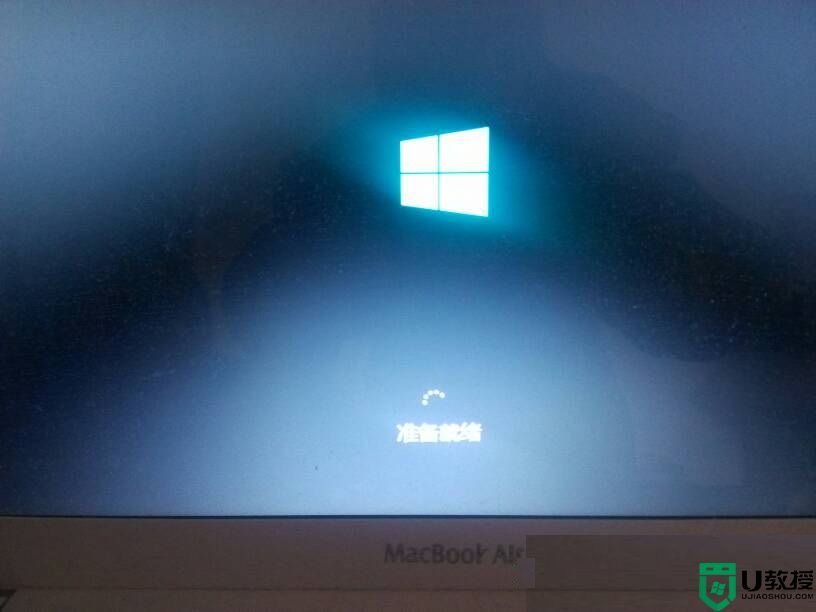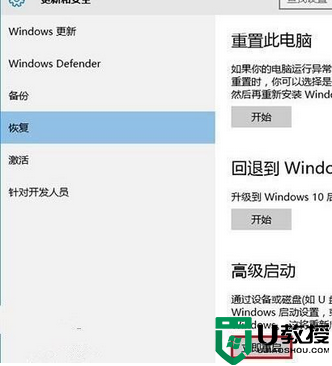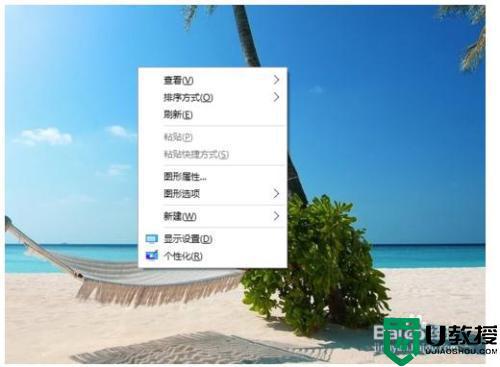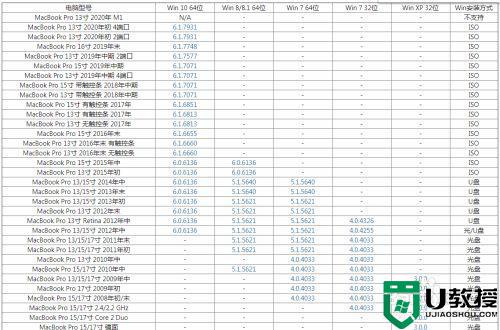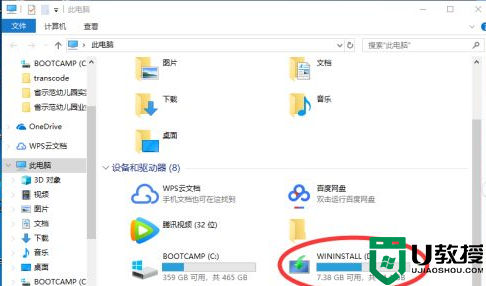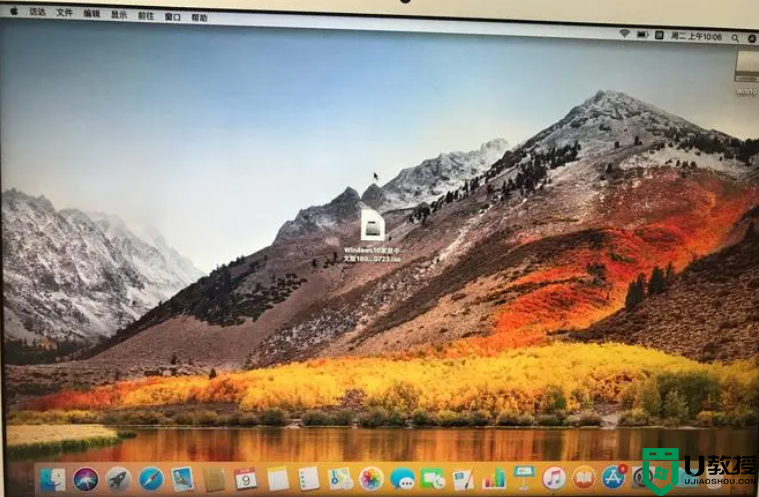苹果笔记本装win10黑屏怎么办 mac安装windows10黑屏如何修复
我们都知道苹果笔记本mac电脑内置的自带的操作系统,不过很多用户想要体验win10系统,就会在电脑中安装win10系统来使用,可是有不少苹果笔记本用户在装win10系统之后,出现了黑屏的情况,不知道该怎么办,针对此问题,本文给大家带来mac安装windows10黑屏的修复步骤。
具体解决方法:
据一位苹果iMac老用户称,在一台2015年下半年款iMac电脑中使用Bootcamp工具安装Win10后,再安装苹果提供的硬件驱动,重启后必然会出现黑屏问题。即便是某次正常进入桌面,也会在几分钟之后黑屏。重启电脑会自动进入修复模式,在将硬件驱动卸载后可顺利进入桌面,但升级硬件驱动之后,会再次出现黑屏。

这位用户在反复尝试之后,联系苹果客服。官方客服表示从未接收到类似投诉,在用户坚持之下,苹果“高级技术支持人员”提供了解决办法,即在安全模式下关闭自动更新,并重新安装相关支持软件。官方技术人员表示出现这一问题的原因是,英特尔最新显卡驱动与苹果老款电脑的显卡存在冲突。
然而当用户尝试官方提供的解决办法后,在断网情况下安装好Win10,当安装苹果提供的Windows支持软件之后电脑仍然出现了黑屏崩溃问题。用户最终决定放弃安装Win10,选择Windows8,不过当装好系统并升级到英特尔最新显卡驱动后,同样出现了黑屏崩溃。由于苹果EI Capitan最新版已停止了对Windows7操作系统的支持,因此用户得出结论。在老款苹果iMac电脑中只能安装Win8系统,并且不能升级最新英格尔显卡驱动。

现在,已经有非常多用户反馈了类似的问题,问题均集中在2014、2015老款iMac苹果电脑中,苹果官网目前还没有提供有效的解决方法。
以上给大家讲解的便是苹果笔记本装win10黑屏的详细内容,有遇到相同情况的用户们可以了解一下吧。